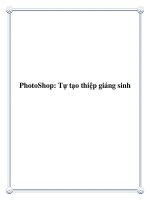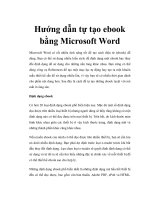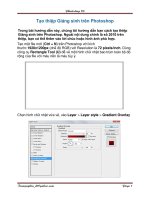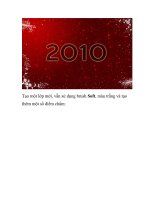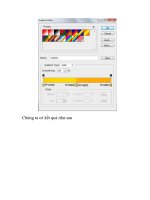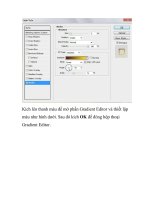Hướng dẫn tự tạo thiệp Giáng sinh độc đáo trên Word 2007 pps
Bạn đang xem bản rút gọn của tài liệu. Xem và tải ngay bản đầy đủ của tài liệu tại đây (234.3 KB, 6 trang )
Hướng dẫn tự tạo thiệp Giáng sinh độc
đáo trên Word 2007
Giáng sinh đang đến gần. Bạn đang nghĩ ra món quà độc đáo và ý nghĩa để tặng người
thân? Một chiếc thiệp chúc mừng tự tay làm hẳn sẽ là món quà vô cùng ý nghĩa. Bài viết
dưới đây sẽ giúp bạn tạo chiếc thiệp Giáng sinh từ Word 2007.
Word là phần mềm soạn thảo văn bản thông dụng hàng đầu hiện nay, và những phiên bản
sau này (từ 2007 trở lên) được tích hợp thêm nhiều tính năng giúp phần mềm càng trở
nên mạnh mẽ và đa năng hơn.
Bài viết dưới đây sẽ giúp bạn tự tạo cho mình một chiếc thiệp chúc mừng, không chỉ sử
dụng trong dịp Giáng sinh, mà còn có thể áp dụng cho những dịp lễ tết khác.
Những thành phần cần chuẩn bị:
- Bộ font chữ chủ đề Giáng sinh, download miễn phí tại o/free-software-
download/collection-of-christmas-fonts/
Để cài đặt 1 font chữ, bạn kích chuột phải vào font đó và chọn Install.
- Bộ hình nền Giáng sinh, với những hình ảnh đặc trưng và độc đáo của ngày lễ. Bạn có
thể chọn ra 1 trong những hình ảnh từ bộ hình nền này để sử dụng làm hình ảnh cho tấm
thiệp.
Download bộ hình nền tại />christmas-wallpaper-collection/
Hoặc bạn cũng có thể tự tìm thêm những hình ảnh về Noel từ Internet.
- Microsoft Word 2007. Nếu đang sử dụng phiên bản cũ hơn, bạn có thể xem thêm cách
thức hướng dẫn cài đặt bản dùng thửu Office 2010
Các bước tiến hành:
- Đầu tiên, download mẫu template sẵn có của Word. (Đây là mẫu template đã căn chỉnh
vị trí các thước đo để thuận tiện cho việc thiết kế mẫu thiệp).
- Giải nén và kích hoạt file Card-Template.docx có trong đó. Giao diện Word sẽ được
hiện ra.
- Nhấn chọn Insert -> Picture từ menu của Word. Tìm và chọn hình ảnh muốn sử dụng
trên tấm thiệp.
- Nhấn vào hình ảnh vừa được chèn trên Word, nhấn chọn tab Format từ menu.
- Tại mục Picture Styles, nhấn chọn phong cách hiển thị mà bạn muốn hình ảnh của mình
xuất hiện trên trang giấy.
Lưu ý: nhấn vào mũi tên lên xuống để chọn được nhiều phong cách hiển thị hình ảnh
hơn.
- Sau khi đã lựa chọn xong cách hiển thị của hình ảnh. Sử dụng phím mũi tên trên bàn
phím để đưa con trỏ ra trước hình ảnh, nhấn Enter để đưa hình ảnh xuống một vài dòng.
Sau đó đưa con trở lên hàng đầu tiên. Bây giờ bạn bắt đầu gõ những thông điệp chúc
mừng trên tấm thiệp.
Bạn nên sử dụng những font chữ đặc trưng của Giáng Sinh đã giới thiệu ở trên để có ấn
tượng hơn. Sử dụng cỡ font 45 – 50 và căn giữa để tấm thiệp được đẹp mắt hơn.
- Như vậy, bạn đã bước nào hoàn thành tấm thiệp chúc mừng do chính mình tạo ra.
- Việc tiếp theo là tìm một nơi nào đó có máy in màu để in tấm thiệp có màu sắc đẹp mắt
hơn. Nên sử dụng loại giấy bìa cứng (có thể có mùi thơm) để in.
Sau khi in, gấp đều tấm thiệp. Bây giờ bạn có thể ghi lời nhắn gửi và chúc mừng của
mình vào mặt trong của tấm thiệp. Hoặc bạn cũng có thể tạo ra 1 trang khác tương tự như
trang bìa (với cách thức đã hướng dẫn) và in vào mặt sau của tấm thiệp, thay cho lời nhắn
gửi.
Hy vọng với thủ thuật này, bạn sẽ có được một món quà đầy ý nghĩa và độc đáo để dành
tặng người thân.